|
步骤22
现在已经完成了文字的大部分效果。我审查了一遍,并复制一些光感图层是文字看上去更加的有燃烧的感觉。通过这样做了很多不同的实验才得到一个真正的火热燃烧的光感。

步骤23
下一步,按照过去的墙纸,我已经在文字的下面增加了我主要思想的文字。这样可以为图像增加一个漂亮的装饰色彩。此字体用一个与背景色相一致的颜色,此文字不能太显眼,因为相对主要的文字来说,此文字只是一个次要的元素。我采用的字体是Swiss Light Condensed,并且刚好像草的特效文字教程一样摆放在那里。

第三部分–火焰
最后,由于所有的效果已经准备好了,现在是时候增加真实的火焰了!对于这一步,我们需要一些火的图像与黑色背景做强烈的对比。一个很好的照片很难找到,并尝试像我一样,我无法找到一个真正伟大的免费照片。因此我最后运用了Fotolia中的这个图片,你可以通过下面的联系处来购买所需要的图片。而我最后用的后来的” E ” 来自Flickr的照片,我也把它联系地址放在了一起。所以,你也可以去看一下。
AcheroN-Fotolia.com
Peasap-Flickr.com
现在复制火焰的技术确实很简单。事实上,我是最近在 DigitalArts 杂志上看到 Nik Ainley‘的一篇叫 Create Amazing Photomontages 的教程中学到的,他在教程中运用的水。
你需要做些什么:
- 在photoshop中打开火焰图像。
- 点击通道的调色板,找出对比最强烈的通道,在此图像中应该选择红色通道,然后点击它。
- 这里将使你的图像直线式黑白两色,因为我们选择的对比最强烈的通道,它将看上去有非常亮的白色。现在Ctrl+点击此通道,它将选择通道里面的所有像素。
- 返回RGB通道并复制这些被选择的像素
- 你现在可以把它粘贴到你的主要图像中。
这个对于复制在单调的背景中火这样透明的物体确实是非常非常有用的。你也可以通过学习Nik Ainley的教程来学会如何让复制水。
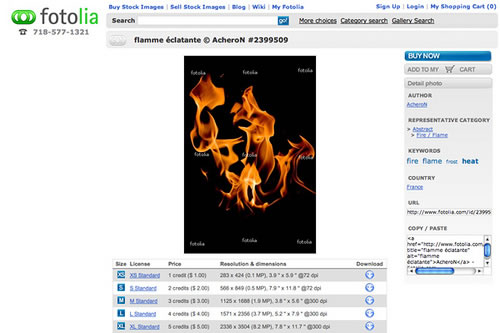
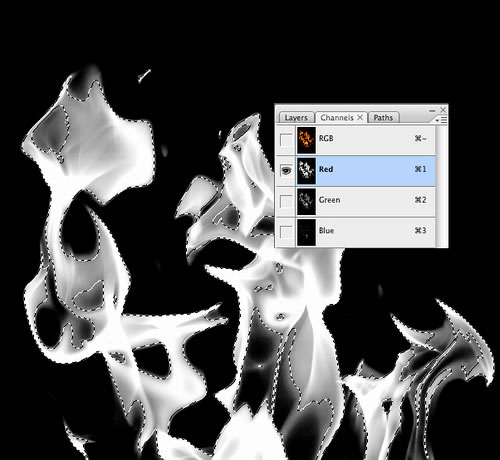
出处:hizhen.cn
责任编辑:bluehearts
上一页 在photoshop中制作火焰文字效果 [7] 下一页 在photoshop中制作火焰文字效果 [9]
◎进入论坛Photoshop、Fireworks版块参加讨论,我还想发表评论。
|







